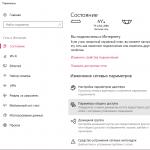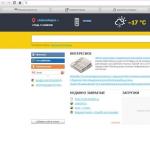120p부터 장애
랜덤 액세스 메모리(RAM, RAM) - 무료 액세스가 가능한 동적 휘발성 메모리. 기본적으로 소프트웨어용 데이터의 임시 아카이브입니다. 설계상 RAM은 마더보드에 연결된 미세 회로가 있는 모듈의 조합입니다.
실행 중인 프로그램을 제공하는 것은 RAM입니다.
RAM이 작동하지 않으면 어떻게 됩니까?

RAM이 작동하지 않는 이유:

RAM 진단 방법 :유틸리티(응용 프로그램)를 사용하여 RAM에서 플래시 드라이브로 데이터를 다운로드하면 유틸리티가 RAM 매개변수를 모니터링합니다. 그런 다음 플래시 드라이브에서 부팅하고 RAM을 확인해야 합니다.
RAM이 작동하지 않는 경우 수행할 작업:

이 문제를 해결하는 데 도움을 드리겠습니다!
RAM이 작동하지 않고 여전히이 문제의 원인을 찾을 수 없거나 수리에 시간을 낭비하고 싶지 않다면 숙련 된 전문가가 RAM을 신속하게 진단하고 수행 할 "전문가"서비스 센터에 문의하십시오. 고품질로 필요한 수리.
RAM의 문제는 다른 컴퓨터 구성 요소만큼 일반적이지 않습니다. 그러나 똑같이 발생하므로 이에 대비해야 합니다. RAM에 문제가 생기면 다시 "BSOD"(죽음의 영어 블루 스크린), 자발적인 컴퓨터 다시 시작, "정지" 등 다양한 방식으로 나타날 수 있습니다.
노트: 죽음의 블루스크린은 이렇게 생겼습니다.
RAM에 문제가 있는 동안 나타날 수 있을 뿐만 아니라 컴퓨터에 문제가 있고 전문가의 개입이 필요하다는 것을 분명하게 "말하는" 확실한 신호 중 하나입니다. - 우리! :)
만약 램이 작동하지 않습니다, 두 가지 옵션이 있을 수 있습니다.
- 1. RAM이 완전히 소진되었습니다. 이 경우 전원을 켜면 모든 팬이 시스템 장치제대로 회전하지만 시스템에 "생명"의 징후가 더 이상 표시되지 않습니다.
- 2. RAM이 부분적으로 고장났습니다(하나 이상의 칩 오작동). 이 경우 상황이 그다지 분명하지 않고 컴퓨터가 운영 체제를 성공적으로로드하고 일정 시간 동안 안정적으로 작동 할 수 있지만 리소스 집약적 인 응용 프로그램을 실행하려고하면 BSOD가 다시 시작, 정지 또는 표시됩니다.
두 번째 경우에는 RAM 작동 오류에 대한 전체 테스트를 수행해야 합니다. 이것은 다음과 같이 수행됩니다. 특별 프로그램그리고 오늘 우리는 그들 중 하나에 대해 이야기 할 것입니다. 개인적으로 그녀는 결코 나를 실망시키지 않았습니다. 만나다! 멋진 유틸리티 - " 멤테스트».
테스트 프로세스는 다음과 같습니다.

RAM의 문제를 식별하기 위해 프로그램은 8개의 테스트를 순차적으로 실행합니다. 다른 의미표준으로 읽고 확인합니다. 위 스크린샷의 오른쪽 상단 모서리에서 이러한 모든 테스트의 진행 상황을 볼 수 있습니다.
테스트 중 메모리에서 오류가 발견되면 창 중앙에 빨간색으로 표시됩니다.

위의 스크린샷은 이 메모리 모듈이 더 이상 작동하지 않음을 보여줍니다! :)
RAM 문제는 일반적으로 불안정한 모듈을 교체하여 해결됩니다(정상 작동은 여전히 불가능함). 비록 우리가 우리의 작업에서 그들 중 일부를 성공적으로 계속 사용하고 있지만. 어떻게? 기사 ""에서 이야기 한 터미널 클라이언트에서. 이 경우 메모리와의 활발한 교환이 이루어지지 않으며, 결함이 있는 페이지에 대한 액세스가 발생하지 않으면 꽤 오랜 시간 동안 제대로 작동할 수 있습니다.
보시다시피 "Memtest" 프로그램은 사용이 매우 간편하며(다운로드 후 테스트가 자동으로 시작됨) 추가 세팅그리고 그 임무를 훌륭하게 구성하고 대처합니다.
RAM 문제를 해결하는 방법에 대한 몇 가지 팁을 알려드리고자 합니다.
- 1. 항상 다음을 사용하여 메모리를 테스트하십시오. 부팅 디스크프로그램들. Windows에서 "Memtest"를 실행하면 결함이 있는 메모리 섹션에 액세스하려고 하면 프로그램으로 인해 Windows가 다시 시작될 수 있습니다. 한 번 더 필요하신가요? :)
- 2. 여러 개의 RAM 모듈이 설치된 경우 컴플렉스에서 모든 모듈을 테스트하면 어떤 특정 모듈이 오류를 일으키는지 확인할 수 없습니다. 따라서 별도로 테스트해야 합니다(슬롯에서 "불필요한" 모든 것을 제거하고 테스트 가능한 하나만 남겨둡니다). 그리고 그것은 모든 사람과 함께 할 것입니다! ... 모듈 :)
이것이 제가 오늘 RAM 문제에 대해 말하고 싶은 전부입니다. 전통적으로 프로그램 자체를 다운로드할 수 있는 링크를 제공합니다.
노트: 아카이브 다운로드 후 압축을 풉니다. 확장자가 "iso"인 "memtest" 파일을 받게 됩니다(프로그램 자체의 이미지 파일). 이제 이미지 기록 모드에서 디스크에 기록해야 합니다.
그런 다음 테스트 중인 컴퓨터에 CD를 넣고 BIOS에서 부팅한 다음 RAM을 테스트합니다.
RAM 자체는 필요에 따라 1MB 이하의 메모리를 사용하고 나머지 공간은 자유롭게 테스트할 수 있기 때문에 항상 DOS에서만 RAM을 테스트하는 것이 좋습니다. Windows에서 RAM 문제 진단을 시작하면 시스템이 차지하는 특정 부분에 테스트 프로그램에 액세스할 수 없으며 절차 자체가 효과적이지 않습니다.
"죽음의 블루 스크린"(BSOD)에 대해 몇 마디 더 말하고 싶습니다. 이 자료를 별도의 기사로 확장하는 것은 의미가 없지만 여기에서 이 정보가 적절할 것입니다. 그래서 어느 하나 유용한 정보이 블루 스크린에서 배울 수 있습니까? 아래 사진에 주목하세요.

"STOP"단어 뒤의 영숫자 값에만 관심이 있습니다. 특정 오작동을 결정할 때 이동할 방향을 알려줄 수 있는 것은 이 지정입니다. 이것은 RAM 문제에만 적용되는 것이 아닙니다. STOP 오류 코드 자체의 값은 매우 다양하지만(특정 오작동에 따라 다름), 그에 따라 다음을 수행할 수 있습니다. 약탐색하고 진단할 때 시간을 절약하십시오.
그렇게 많은 수의 오류 중지 코드를 어떻게 정렬합니까? 그것들을 모두 머리에 두지 마십시오! 이것은 필요하지 않습니다. 오래전에 모든 것이 완료되었습니다. :) 예를 들어, 데이터베이스와 오류 설명(러시아어)이 포함된 멋진 프로그램 ""(링크에서 다운로드할 수 있음)이 있습니다. 특정 STOP 코드를 지정하기만 하면 프로그램에서 필요한 모든 정보를 제공합니다.
값을 지정하겠습니다 : 0x0000007A

이 경우 코드는 RAM 문제를 나타냅니다. 이것은 나의 최근 연습의 예이기 때문에 이것을 확실히 압니다. :) 프로그램은 제조업체의 웹사이트에서 오류 기반을 업데이트할 수 있으므로 "업데이트" 항목에 주의하십시오.
그런 순간에 대해서도 말씀 드리고 싶습니다. 설치 중에 운영 체제아래 스크린샷과 유사한 메시지를 본 적이 있습니까?

에 99백 개 중 하나의 사례 (우리는 여전히 설치 디스크정말 더럽거나 긁힌) 우리는 동일한 RAM 문제를 다루고 있습니다. 당연히 시스템이 복사 할 수없는 파일의 이름은 절대적으로 무엇이든 될 수 있습니다.이 설치 단계에서는 많은 양의 데이터가 메모리에 복사되고 일부 파일은 결함이있는 셀에 쓰려고하기 때문입니다.
이제 RAM 문제가 귀찮게하지 않도록 몇 가지 일반적인 권장 사항은 전압이 적용되는 다른 노드와 마찬가지로 메모리가 가열되고 과열이 시스템 전체의 안정적인 작동에 부정적인 영향을 줄 수 있음을 기억하십시오.
개인적으로 저는 이런 식으로 스스로 결정했습니다. 시스템 장치에 몇 개의 작은 팬이 더 있습니다. 상관 없습니다! :) 나는 무엇으로 이끄는가? 시중에는 RAM 냉각을위한 다양한 시스템이 있습니다. 이들은 메모리 칩의 양쪽에 부착된 슬립온 방열판이거나 팬이 장착되어 있고 메모리 슬롯 바로 위에 고정된 작은 조립식 냉각 시스템일 수 있습니다.
예를 들어 여기에서는 이러한 "Kingston HyperX 냉각 팬" 냉각 시스템을 제 컴퓨터에 사용합니다.

분해된 상태에서 이것은 장치의 알루미늄 패스너를 분리하여(화살표가 가리키는 방향으로) 슬롯의 흰색 래치에 조립 및 고정해야 하는 초등 아동용 디자이너입니다. 장치가 마더 보드의 팬 켜기 커넥터 중 하나에 연결되어 있습니다.
또한 장치에는 멋진 LED 백라이트가 있습니다. :)
상황은 다음과 같습니다. 매우 자주 컴퓨터를 조립할 때 RAM 모듈은 프로세서에 가장 가까운 슬롯에 설치됩니다. 이것이 보이면 가능한 경우 프로세서(세 번째 또는 네 번째 슬롯)에서 즉시 재배열하십시오. 내가 왜 이러는 거지?
내 수많은 관찰에 따르면 먼지에 가장 취약한 것은 처음 두 개의 RAM 슬롯입니다. 이는 프로세서(팬)의 활성 냉각 시스템으로 인해 반경 5-7cm 내에 먼지가 고르게 분산됩니다.
한 번 이상 심각하게 작동하지 않는 것처럼 보이는 기계의 모든 "수리"는 다른 슬롯에 메모리를 다시 설치하는 것으로 요약되었습니다(후자의 예비 지우기와 함께).
먼지는 모든 전자 제품의 적입니다! 때때로 그것은 많은 내부에 축적 될 수 있고-아무것도 없을 수도 있고 때로는-접점에 아주 적고 전체 시스템의 완전한 작동 불능 상태 일 수도 있습니다. 청소는 부드러운 솔이나 붓으로 할 수 있습니다. 아래 사진과 같이:

커넥터의 홈은 전기 접점이 있는 곳이므로 잘 살펴보십시오. RAM 문제가 앞으로 당신을 귀찮게하지 않도록 모듈 자체의 "트랙"도 지우십시오.
개인적으로 나는 이것을 위해 일반 고무 밴드를 사용합니다.

모든 리드를 철저히 닦아 내면 (화살표로 표시된 방향으로 구리 접점과 평행 한 고무 밴드를 움직입니다) 접점이 즉시 더 가벼워 지므로 전기 접점이 더 좋습니다. CPU 냉각 시스템에서 멀리 떨어진 곳에 RAM을 설치하고 컴퓨터를 고장 없이 오랫동안 작동시키십시오. :)
추신... 나는 그것에 대해 생각하고 기사를 조금 더 보완하기로 결정했습니다. 이 주제는 RAM 문제와 직접적인 관련이 없는 것 같지만 독자들에게 유용하기를 바랍니다. 위에 게시 한 "iso"이미지를 어떤 프로그램으로 작성 하시겠습니까? "Nero"라고 대답했다면-텍스트를 더 읽으십시오. :)
나도 데이터를 사용 했어 소프트웨어, 그러나 나는 각각에 대한 그의 분포를 알아차리기 시작했습니다. 새로운 버전모든 것이 커지고 크기가 커집니다. 그리고 그것은 역설적인 상황에 이르렀습니다. 단순히 디스크를 굽기 위해 내 컴퓨터에 설치해야 했습니다. 소프트웨어 패키지 300메가바이트 크기!
계속할 수 없다는 사실을 깨닫고 스스로 대안을 찾기 시작했습니다. "img itemprop ="image "Burn"이라는 멋진 부스러기 형태로 발견했습니다. 크기는 2MB 미만입니다. 그녀는 디스크를 완벽하게 기록했고 그녀가 (질문하지 않음) CD 이미지를 굽는 경우가 있었습니다. 800 메가바이트당 DVD 디스크, 우리의 "포크" 300미터 패키지는 이 "복잡한" 작업을 위해 몇 가지 추가 플러그인이 필요했습니다. :)
그래서 더 이상 고민하지 않고 이 작은 도우미 ""를 진심으로 추천합니다.
안녕하세요 긱타임입니다! RAM 업그레이드는 운이 좋고 많은 하드웨어 비호환성 중 하나를 발견하지 않은 한 PC에서 가장 기본적인 업그레이드입니다. 어떤 경우에 멋진 RAM 세트가 구형 PC에서 "시작"되지 않는지, 왜 일부 플랫폼에서는 "선택된" 모듈을 통해서만 RAM을 늘리고 철의 다른 특징적인 단점에 대해 경고할 수 있는지 알려줍니다.
RAM에 대해 우리는 그것이 결코 충분하지 않다는 것과 컴퓨터의 고대에 따라 매우 오래된 DDR, 오래된 DDR2, 성숙한 DDR3 및 최신 DDR4 중에서 선택해야 한다는 것을 알고 있습니다. 이것에 대해 "글쎄, 당신은 주된 것을 사면 거기에서 어떻게 든 작동하거나 교환 할 것입니다"라는 수준의 매뉴얼이 완성 될 수 있습니다. 이제 철 선택에서 즐겁고 특별하지 않은 것을 고려해야 할 때입니다. 즉, 다음과 같은 경우입니다.
- 작동해야하지만 어떤 이유로 작동하지 않습니다
- 업그레이드가 수익성이 없거나 "멀티 패스"로 만드는 것이 좋습니다.
- PC의 잠재력에 따라 "적은 피" 현대화를 수행하고 싶습니다
컨트롤러가 어디에 있는지 확인
"예술에 대한 사랑"뿐만 아니라 실용적인 이유로 오래된 컴퓨터를 업그레이드하는 경우 투자하기 전에 하드웨어 플랫폼이 얼마나 실행 가능한지 먼저 평가하는 것이 좋습니다. 현재 가장 구식인 칩셋은 Socket 478(Pentium IV, Celeron)용 칩셋으로, SDRAM PC133을 지원하는 플랫폼(예: Intel 845 칩셋)에서 주류 DDR 기반 변종에 이르기까지 매우 다양합니다. DDR2를 지원하는 최신 칩셋 PC2-5300(Intel 945GC 등).
이전에는 컨트롤러가 프로세서 외부에 있었지만 이제는 내부에서 작동합니다.
이러한 배경에서 같은 시간의 AMD 진영의 대안은 덜 화려해 보입니다. Athlon 64를 호스팅한 Socket 754의 모든 칩셋은 K8 마이크로아키텍처를 대표하며 DDR 메모리를 지원하며 동일한 유형의 메모리가 Socket용 프로세서에서 지원되었습니다. 939(Athlon 64 및 최초의 듀얼 코어 Athlon 64 X2). 또한 AMD 칩의 경우 메모리 컨트롤러가 프로세서에 내장되었습니다. 이제 이 접근 방식을 사용하면 아무도 놀라지 않을 것이지만 Intel은 동일한 소켓의 프로세서를 새로운 유형과 결합하기 위해 의도적으로 컨트롤러를 칩셋에 유지했습니다. 의 RAM.
이러한 이유로 프로세서 덮개 아래에 RAM 컨트롤러가 있는 소켓 AM2/AM2 +용 후속 AMD 칩은 DDR2에서만 작동했으며 Intel의 "긴 간" 소켓 775는 DDR3로의 즐거움을 확장했습니다! 보다 현대적인 플랫폼에서 두 프로세서 제조업체 모두 크리스탈에 통합된 CPU 컨트롤러로 전환했으며 크기가 다른 RAM을 지원하는 이러한 트릭은 과거의 일이 되었습니다.
오래된 메모리를 분리하는 것보다 칩셋을 변경하는 것이 언제 더 저렴합니까?
이 성가신 목록은 독자들에게 오래된 PC 칩셋의 폭과 풍요로움에 깊은 인상을 주기 위해서가 아니라 예상치 못한 약간의 업그레이드를 위해 필요합니다. 이 간단한 조작의 본질은 이전 세대의 이미 희귀한 RAM을 분리하는 것보다 더 저렴하고 최신 메모리를 지원하는 마더보드를 구입하는 것이 더 합리적일 수 있다는 것입니다.2차 시장에서 동일한 양의 DDR2 메모리가 동급 DDR3 메모리보다 최소 50% 더 비쌀 것이기 때문입니다. DDR3는 아직 조립라인에서 빼지 않았기 때문에 저렴한 키트로 새 상태로 구입할 수 있다는 점은 말할 것도 없다.
그리고 새로운 칩셋을 사용하면 RAM을 오늘날과 관련된 값으로 확장하는 것이 가능해집니다. 예를 들어, 러시아 소매점의 가격을 비교하면 주파수가 800MHz인 DDR2 메모리 8기가바이트(2x 4Gb)는 10,000루블이 들며 주파수가 1600MHz인 동일한 DDR3 메모리 양은 1600MHz(Kingston 값 RAM KVR16N11 / 8, 예) - 3800-4000 루블. 구형 PC 용 마더 보드의 판매 및 구매를 고려할 때 아이디어는 합리적으로 보입니다.
DDR 및 DDR2에 대한 "기본" 지원으로 컴퓨터를 현대화하는 현실은 오랫동안 모든 사람에게 알려져 왔습니다.
- 타이밍과 주파수가 다른 메모리 모듈가장 자주 그들은 함께 작동하고 "정렬"은 덜 효율적인 모듈의 SPD 프로필을 따라 발생하거나 (더 나쁜) 마더보드는 RAM 작업을 위해 표준 프로필을 선택합니다. 원칙적으로 최소 허용 클럭 주파수.
- 모듈 수는 이상적으로는 채널 수와 같아야 합니다.... 구형 PC에 각각 2개의 1GB 메모리 스틱이 4개의 512MB 모듈보다 빠르게 작동합니다. 더 적은 수의 모듈 - 컨트롤러의 부하가 적고 효율성이 높습니다.

컨트롤러의 2개 채널 - 최대 성능을 위한 2개의 메모리 모듈. 나머지는 용량과 속도 간의 균형입니다.
- 동일한 볼륨의 모듈은 2채널 모드에서 보다 효율적으로 작동합니다.... 즉, 1GB + 1GB가 1GB + 512MB + 512MB보다 좋습니다.
- 메모리를 구매하기 전에 플랫폼 성능 평가... 일부 칩셋은 "홍수 이전" 유형의 RAM의 잠재력을 나타내지 않기 때문입니다. 예를 들어, Intel 945 Express 플랫폼에는 최대 667MHz의 주파수를 지원하는 듀얼 채널 DDR2 컨트롤러가 장착되어 있습니다. 이것은 플랫폼이 구매한 DDR2 PC6400 모듈을 인식하지만 모듈 속도가 제한되고 "자연스러운 것과 동일한" PC2-5300으로만 작동한다는 것을 의미합니다.

Intel LGA775 소켓은 DDR3를 지원하는 마더보드를 구입할 때 옵션 중 하나입니다. 구 버전 DDR
그리고 이 뉘앙스 목록은 LGA775 기반 컴퓨터를 DDR3를 지원하는 칩셋으로 "끌어가"고 싶게 만들기에 충분합니다. 그러나 여전히 웃을 수 있지만 새 RAM으로 이전 플랫폼을 업그레이드하는 경우에만 고유한 뉘앙스가 있습니다.
DDR3를 지원하는 데뷔 플랫폼 (Intel x4x 및 x5x 칩셋과 AMD의 동시 칩셋)에서 컨트롤러는 구식 모듈에서만 작동 할 수 있습니다. 말도 안되는 상황? 예, 하지만 사실은 남아 있습니다.
사실 오래된 시스템은 고밀도 메모리 칩이 장착 된 모듈과의 "통신 언어"를 모릅니다. 가정 수준에서 이것은 인쇄 회로 기판의 전면에있는 8 개의 칩에 4GB가 "확산"되어있는이 모듈이 구형 PC에서 작동하지 않음을 의미합니다. 그리고 동일한 볼륨과 주파수로 동일한 볼륨이 16개의 칩(각 측면에 8개)에 구현되는 이전 모듈이 작동합니다.
이러한 호환성 문제는 예를 들어 데스크탑 Intel G41 Express(남은 Core 2 Duo 또는 Core 2 Quad의 상당 부분을 차지하는 제품) 또는 모바일 Intel HM55(1세대 기반 노트북)의 경우 일반적입니다. 인텔 코어 Nehalem 마이크로아키텍처 기반).
때때로 마더보드/노트북 제조업체가 새 제품을 출시합니다. BIOS 버전오래된 플랫폼이 새로운 RAM 개정판과 함께 작동하도록 가르치기 위해 오래된 장비에 대한 장기적인 지원에 대한 이야기는 없습니다. 그리고 불행히도 "구식이지만 완전하지는 않은" PC 소유자를 위한 특별한 일련의 메모리에 대한 이야기는 없습니다. 메모리 생산은 이미 진행되었으며 되돌리는 데 비용이 매우 많이 듭니다.
"메모리 칩 밀도"와 같은 개념에 신경 쓰지 않으려면 가정 수준에서 오래된 PC 소유자는 다음을 찾는 것이 좋습니다. 양면 DIMM, 데뷔 DDR3 기반 플랫폼과 호환될 가능성이 더 높은 양면 메모리 모듈. 킹스턴 라인업에서 적합한 옵션될거야 HyperX 블루 KHX1333C9D3B1K2 / 4G - 16개의 메모리 모듈이 탑재된 4GB DDR3 데스크탑 모듈. 시중에서 구하기 쉽지 않은데 구형 PC에서 16GB를 원하신다면 돌리시면 됩니다.
예를 들어, Intel P35 Express와 같은 "최고의 구식"칩셋은 오늘날 예산 플랫폼에 일반적으로 사용되는 1600MHz 대신 1333에서 DDR3를 지원하는 데 만족합니다.

HyperX Blu KHX1333C9D3B1K2는 구형 PC에서 16GB RAM을 확보하는 몇 안 되는 방법 중 하나입니다.
다양성 없음 - 문제 없음
인텔 플랫폼의 북쪽 다리에있는 메모리 컨트롤러에 대한 장기적인 "저항의 보루"후에 실험은 중단되었습니다. 모두 새로운 인텔 플랫폼 AMD는 CPU 자체의 덮개 아래에 컨트롤러를 구상했습니다. 물론 이것은 플랫폼의 수명이라는 관점에서 볼 때 좋지 않습니다(이전 프로세서로 트릭을 수행하고 새로운 유형의 메모리로 "변경"할 수 없음). 그러나 RAM 제조업체는 조정했으며 가능한 한 DDR3 메모리는 2017년에도 인기를 잃지 않았습니다. 현재 통신사는 다음과 같은 플랫폼입니다.| AMD | 인텔 |
| am3 | lga1366 |
| am3 + | LGA1156 |
| fm1 | LGA1155 |
| fm2 | LGA1150 |
| fm2 + | LGA2011 |
이러한 플랫폼을 기반으로 하는 프로세서 아키텍처 목록은 훨씬 더 광범위합니다! 그러나 메모리 선택의 다양성은 더 적고 더 정확하게는 거의 존재하지 않습니다. 유일한 예외는 예산 구매자의 기쁨을 위해 소켓 AM2, AM2 +와 호환되는 AMD의 소켓 AM3 프로세서입니다. 따라서 "빨간색"은 이러한 프로세서에 DDR2(AM2 +용) 및 DDR3 메모리를 모두 지원하는 범용 컨트롤러를 장착했습니다. 그러나 소켓 AM3의 DDR3를 1333 및 1600MHz로 "예열"하려면 설정을 수정해야 합니다.

이는 DDR3 기반의 새 컴퓨터와 경쟁 메모리 유형이 최근에 어떻게 상호 연관되었는지 대략적으로 보여줍니다.
DDR3 기반 플랫폼의 경우 메모리 선택 원칙은 다음과 같습니다.
- FM1, FM2 및 FM2 +강력한 통합 그래픽이 있는 APU에 대해 이야기하는 경우 가장 생산적인 RAM을 선택할 수 있고 선택해야 합니다. FM1을 기반으로 하는 오래된 칩도 1866MHz에서 DDR3에 대처할 수 있으며 Kaveri 마이크로아키텍처 및 Godavari "스타일링"을 기반으로 하는 칩은 경우에 따라 2544MHz에서 극도로 오버클럭된 DDR3에서도 모든 주스를 짜냅니다! 그리고 이것들은 "옥수수"가 아니라 실제 시나리오에서 정말 유용한 메가헤르츠입니다. 따라서 이러한 컴퓨터에는 오버클러킹 메모리가 필수적입니다.

RAM 주파수에 따른 AMD APU 성능 향상 (출처: ferra.ru)
예를 들어 모듈로 시작할 가치가 있습니다. HyperX HX318C10F - 그들은 이미 1866MHz 및 CL10에서 "기본"에서 작동하며, 오버클럭에서는 클록 주파수에 민감한 AMD 하이브리드 프로세서에 유용할 것입니다.

AMD APU는 고주파 메모리가 절실히 필요합니다.
- "고대 미술" Intel 프로세서 플랫폼 LGA1156 및 해당 서버 형제 LGA1366올바르게 선택된 승수인 경우에만 고주파 DDR3를 탈 수 있습니다. 인텔 자체는 "최대 1333MHz" 범위 내에서만 안정적인 작동을 보장합니다. 그건 그렇고, ECC로 레지스터 메모리를 지원하는 것 외에도 서버 플랫폼 LGA1366 및 LGA2011이 3채널 및 4채널 DDR3 컨트롤러를 제공한다는 것을 잊지 마십시오. 그리고 볼륨이 16GB 인 등록되지 않은 메모리 모듈은 자연에서 거의 발견되지 않기 때문에 RAM을 64GB로 업그레이드 할 수있는 유일한 후보 일 수 있습니다. 그러나 LGA2011에서는 메모리 오버클럭이 최대 2400MHz까지 구현하기 쉬워졌습니다.
- 마이크로아키텍처를 기반으로 하는 거의 모든 프로세서 샌디브릿지와 아이비브릿지(LGA1155)최대 1333MHz의 RAM을 지원합니다. 클럭 생성기 주파수를 높여서 "쉬운" 오버클럭을 얻으십시오. 세대 인텔코어는 더 이상 불가능합니다. 그러나 잠금 해제된 승수와 "올바른" 모델이 있는 모델 마더보드악명 높은 1333MHz를 훨씬 능가할 수 있으므로 Z-칩셋 및 K 접미사가 있는 프로세서의 경우 모듈에 돈을 쓰는 것이 합리적입니다. HyperX 퓨리 HX318C10F - 공칭 1866MHz는 브리지 프로세서의 최대값에 거의 도달할 수 있습니다. 조금은 아닌 것 같다!
- LGA1150, Haswell 및 Broadwell 마이크로 아키텍처 기반 칩 캐리어는 DDR3을 지원하는 Intel의 "민간" 플랫폼 중 마지막이지만 RAM과 상호 작용하는 방법은 Sandy Bridge 및 Ivy Bridge 시대 이후 거의 변경되지 않았습니다. 주류 DDR3 1600MHz 모델에 대한 지원이 마침내 실현되지 않는 한. 오버클럭킹에 대해 이야기하면 오버클럭킹 마더보드용 잠금 해제 승수가 있는 프로세서의 이론상 최대값은 2933MHz입니다! 최대값이 있지만 최대값이 있지만 최신 DDR3 모듈에서 XMP 프로필을 지원하므로 노후된 메모리 유형에서 고주파수를 달성하는 것이 더 이상 어렵지 않습니다.
DDR4는 업그레이드하고 구매할 수 있는 가장 빠르고 가장 기본적인 메모리입니다.
언어는 감히 DDR4 SDRAM을 참신함이라고 부르지 않습니다. 결국 인텔 프로세서 스카이레이크, DDR4가 탑재된 최초의 대량 CPU는 2015년에 다시 나왔고 약간 더 최적화되고 효율적인 오버클러킹에 직면하여 "스타일링"을 유지했습니다. 카비 호수... 그리고 2016년에 AMD는 DDR4를 지원하는 플랫폼을 시연했습니다. AM4 소켓이 AMD 프로세서기밀 해제된 RyZEN의 "드디어 진지한 경쟁"입니다.
DDR4는 아직 어리지만 Intel LGA 2011-v3 플랫폼의 4채널 컨트롤러의 잠재력을 발휘하려면 오버클럭 메모리가 이미 필요합니다.
초신성 플랫폼용 메모리를 선택하면 모든 것이 매우 간단합니다. 대용량 DDR4 모듈의 주파수는 2133MHz(DDR3에서 달성 가능하지만 "점프")에서 시작하고 볼륨은 4GB에서 시작합니다. 그러나 오늘날 "시작" DDR4 구성을 구입하는 것은 등장 초기에 800MHz DDR3에 만족하는 것과 같이 근시안적입니다.
LGA1151 플랫폼을 기반으로하는 내장 프로세서에는 듀얼 채널 메모리 컨트롤러가 있습니다. 즉, 원만한 방식으로 현대 게임에 충분한 용량 인 두 개의 모듈에 맞아야합니다. 오늘날이 볼륨은 16GB입니다 (아니요, 농담이 아닙니다. 2017 년에 8GB의 RAM을 사용하면 "아무것도 부인할 수 없습니다"). 클럭 주파수는 DDR4-2400 메모리가 올바른 주류가되었습니다. .
LGA 2011-v3 플랫폼용 서버/익스트림 프로세서에서 메모리 컨트롤러는 이미 4채널이며 모든 유형의 RAM 중 DDR4-2133만 기본적으로 지원되지만 Intel Core가 탑재된 Intel X99 칩셋 기반의 오버클럭 메모리 i7 Extreme은 쉽지는 않지만 매우 쉽습니다 ... 음, 맥시멀리스트를 위한 컴퓨터는 맥시멀리스트를 위한 메모리가 필요합니다. 예를 들어 "가장 어려운" HyperX 프레데터 DDR4 HX432C16PB3K2 3200MHz의 클럭 주파수로. "이렇게 걷는다"는 원칙에 따라 4개의 모듈을 모두 사용하여 LGA 2011-v3 플랫폼을 완성해야 합니다. 이 경우에만 4채널 컨트롤러가 메모리 하위 시스템의 최대 속도 잠재력을 실현할 수 있습니다.
벼락치기 규칙과 예외를 피하기 위해
위에서 설명한 선택의 뉘앙스에 무엇을 추가 할 수 있습니까? 많은 것: 참조되지 않은 구성 요소 디자인의 특정 모노 블록 넷탑, 완전히 다른 업그레이드 가능성을 가진 동일한 모델의 랩톱, 개별 변덕스러운 마더보드 모델 및 하드웨어의 추세를 따르지 않은 경우 쉽게 발견할 수 있는 기타 "갈퀴" 포럼 매니아.이 경우 Kingston은 온라인 구성기... 도움을 받아 데스크탑, 워크스테이션, 넷탑, 울트라북, 서버, 태블릿 및 기타 장치에 대해 호환되고 효율적인 RAM을 선택할 수 있습니다.
구입하려고 찾던 메모리가 채워져 있는 PC의 호환성을 확인하고 매장에 다시 방문하지 않고 상담원에게 "메모리는 작동 가능하지만 내 컴퓨터에는 DDR3-1600이 필요하고, 이것은 일반적인 DDR3-1600이 아닙니다. "
노인을 운명에 맡기지 마십시오!
그것은 당신에게 보이지 않았습니다 - 메모리를 업그레이드하는 것이 실제로 더 번거롭습니다. 구형 컴퓨터... 이 기사는 메모리 선택에 대한 모든 가능한 어려움과 세부 사항을 다루지는 않습니다 (물리적으로 거의 불가능하며 전체적으로 이러한 사소한 사항에 대한 요약을 처리하는 데 지쳤을 것입니다). 역사의 쓰레기통으로.
당신은 어떤 나이에 점화할 수 있습니다
오버클러킹에 열광하는 우리 종탑의 오래된 PC는 야망이 적은 사용자에게 여전히 좋은 일을 하거나 홈 서버/미디어 센터로 재교육할 수 있고 우리는 여섯 번째 생일을 축하한 "불멸의" Sandy Bridge를 위해 다른 노래를 연주하지 않을 것이기 때문입니다. 오늘도 여전히 좋습니다. PC 업그레이드 시 고성능과 순풍을 기원합니다!
빠른 RAM이 좋고 할인된 빠른 RAM이 더 좋습니다! 따라서 프로모션 코드를 사용하여 3월 8일까지 HyperX Savage DDR4 및 HyperX Predator DDR4 메모리 키트를 10% 할인된 가격으로 구입할 수 있는 기회를 놓치지 마십시오. DDR4FEB율마트에서. 새로운 PC 플랫폼을 위한 메모리, 그리고 훨씬 더 강력하고 멋진 메모리는 없습니다!
얻기 위해 추가 정보제품에 대해 킹스턴과 하이퍼엑스회사의 공식 웹 사이트를 참조하십시오. HyperX가 키트 선택을 도와드립니다
시스템 문제 개인용 컴퓨터, 노트북은 다른 계획일 수 있습니다. 초보자가 가장 이해하기 어려운 것 중 하나가 작동하지 않는다는 것입니다. 이것이 문제의 근원이라는 것을 이해하는 방법은 무엇입니까? "RAM"이 손상되었는지 확인하는 방법은 무엇입니까? 문제를 완전히 확신 할 때 어떻게해야합니까? 우리는 기사에서 이러한 질문과 다른 질문에 자세히 답변 할 것입니다.
주요 컨셉
RAM은 랜덤 액세스 메모리의 "공식" 이름입니다. 컴퓨터 또는 랩톱의 특수 커넥터에 있는 미세 회로입니다. 첫 번째 경우에는 크기가 더 크고 두 번째 경우에는 더 작습니다.
RAM 막대는 RAM 인 마이크로 회로입니다. 이것은 PC 하드웨어의 가장 안정적인 구성 요소라고 말해야 합니다. 덜 자주 고장납니다. 제조업체는 최소 4년 동안 슬랫을 설정합니다. 그것은 모두 마이크로 회로 장치의 단순성에 관한 것입니다. 가열되지 않으므로 쿨러 (팬인)가 필요하지 않습니다. 컴퓨터 시스템). 사실, 때로는 강력한 게임 PC에서 RAM을 냉각시키기 위해 방열판이 설치됩니다. 또한 "RAM"막대를 구조적으로 더 강하게 만듭니다.
여기에서 다른 RAM이 다르게 작동한다는 것을 알 수 있습니다. 그러나 모든 품종의 고장 원인은 동일합니다.
오작동의 원인
RAM이 작동하지 않는 이유는 무엇입니까? 고장의 원인은 물리적 인 것일 수 있습니다. RAM은 소프트웨어 문제 및 컴퓨터, 가상 바이러스에 의해 손상되지 않습니다.
다음과 같은 경우에는 RAM이 작동하지 않습니다.
- "선천적" 제조 결함.
- 기계적 손상.
- 전원 공급 장치에 결함이 있습니다.
- 입고 있다.
- 정적 스트레스.
- 구성 요소의 과냉각 또는 과열.
각 문제의 원인을 보다 자세히 분석할 것을 제안합니다.
결혼
RAM이 작동하지 않습니다. 제조 결함은 여기에서 드문 이유입니다. 일반적으로 경우의 1%입니다. 또한 하나의 "유죄"제조업체를 지목하는 것은 불가능합니다.
모든 제조업체는 판매용으로 보내기 전에 반드시 마이크로 회로를 테스트하며 보증 기간이 깁니다. 따라서 이 경우 램 교체가 간단하고 쉽습니다. 서비스 센터보증 기간 내.

전원 공급 장치
전원 공급 장치 문제로 인해 RAM이 작동하지 않는 경우도 극히 드뭅니다. 마더보드, 모든 컴퓨터의 전원 공급 장치에는 필요한 것보다 더 많은 전압을 공급할 수 없는 특수 컨트롤러가 장착되어 있습니다.
그러나 오작동이 발생합니다. 그들은 RAM 바를 망칠 것입니다. 모든 가정에서 볼 수 없는 장치인 전압계로 문제를 감지할 수 있습니다. 여기서 "RAM"뿐만 아니라 결함이 있는 전원 공급 장치도 변경해야 합니다.
기계적 손상
그리고 이것은 반대로 가장 일반적인 경우입니다. 예를 들어, 강도를 계산하지 않고 막대를 제자리에 삽입하려고 할 때. 이 경우 자체가 손상되지 않고 커넥터가 손상될 수 있습니다.

정적 응력
드물지만 여전히 가능한 경우입니다. 보급되지 않은 것은 시스템 장치와 랩톱 케이스가 작동 중에 항상 닫혀 있기 때문입니다. 최신 장치에는 마더보드 아래에 특수 정전기 방지 층이 장착되어 있습니다.
여기에 절대적으로 이상한 경우가 있습니다. 고무 신발을 신고 카펫 위를 걸은 다음 컴퓨터의 "내부"에 손을 대고 정리하기 시작했습니다.
장치 마모
RAM은 이러한 이유로 자주 작동하지 않습니다. 아시다시피 모든 것이 영원한 것은 아닙니다. 이 장치는 몇 년 또는 10 년 내에 고장날 수 있습니다. 이것은 제조업체의 성실성, 구성 요소의 작동 조건에 직접적으로 영향을 받습니다.
과열/저체온증
또 다른 드물지만 여전히 발생하는 사례입니다. 장치를 비활성화하려면 절대적으로 엄청난 온도가 필요합니다. -45 ° С, +100 ° С.
그건 그렇고, 이러한 고장의 원인으로부터 자신을 보호하기 위해 컴퓨터 또는 노트북 내부를 주기적으로 먼지로부터 청소하는 것을 잊지 마십시오.

파손의 일반적인 징후
RAM에 결함이 있는지 확인하려면 RAM이 작동하는 주파수를 알아야 합니까? 아니요, 파손은 단순히 다음과 같이 나타납니다.
- 시스템을 시작할 수 없습니다. 또는 끝없이 재부팅됩니다.
- 시스템이 전혀 시작되지 않습니다. 종종 PC를 켜려고 할 때 장치의 스피커에서 신호음이 울립니다. 이것은 시스템이 RAM을 감지할 수 없거나 RAM 소켓(또는 소켓)이 심하게 손상되었음을 나타냅니다.
Windows용 표지판
가장 일반적인 운영 체제 사용자를 위해 RAM 막대의 고장을 찾는 방법을 알려 드리겠습니다.
- "죽음의 블루 스크린" 기술적 인 정보... 동시에 오류 코드는 항상 다르므로 "구글"할 필요가 없습니다. 그런데 브래킷이 커넥터에 완전히 삽입되지 않은 경우에도 블루 스크린이 나타납니다.
- PC 오작동. 기능에 RAM을 사용하는 프로그램, 응용 프로그램, 게임과 관련하여. 오류 메시지로 끝납니다. 또는 블루 스크린에 "충돌".

Linux 특성
여기에서 다음 표시를 확인하는 것이 중요합니다.
- 브라우저 및 기타 응용 프로그램에서 충돌이 발생합니다. 시스템 오류 코드와 함께 메시지가 나타납니다. 그러나 볼 수 없습니다. 이 작업을 수행할 때도 오류가 발생합니다.
- 시스템을 부팅할 수 없습니다. 때때로, 다시 오류 메시지가 나타납니다.
문제 테스트
RAM이 작동하지 않는 이유를 분석했습니다. 문제가 그녀에게 있다는 것을 독립적으로 결정할 수도 있습니다. 이렇게하려면 개발자의 공식 웹 사이트에서 무료로 사용할 수있는 유틸리티 프로그램 Memtest86을 디지털 매체로 다운로드하십시오. "플래시 드라이브"라고 가정 해 봅시다.
Memtest86으로 진단을 실행하기 전에 다음을 수행해야 합니다.
- BIOS 설정을 재설정합니다. 다른 PC 모델의 경우 시스템이 특정 키(F1-12, 삭제 등)로 시작될 때 열립니다.
- 기본값으로 설정 옵션을 선택합니다. 설정을 저장하고 시스템을 재부팅하십시오.
- 본체 또는 노트북의 케이스를 엽니다. 다른 구성 요소 중에서 "RAM" 막대를 찾습니다. 외관- 클램프로 고정된 직사각형 미세 회로.
- 막대를 당겨서 조심스럽게 검사하십시오. 접점이 더러워지면 편지지 지우개로 이전 모습을 쉽게 부여할 수 있습니다.
- 브래킷을 커넥터에 되돌리고 케이스를 닫습니다.
- 그런 다음 컴퓨터를 켜고 외장 드라이브에서 Memtest86을 실행합니다.
- 유틸리티가 실행되면 즉시 RAM 검사가 시작됩니다. RAM이 어떻게 작동하는지 어떻게 알 수 있습니까? 프로그램 창의 왼쪽 상단에는 CPU의 특성이 표시되고 오른쪽 상단에는 검사의 단계와 백분율이 나타납니다. 이 정보 뒤에 - 설치된 RAM의 특성. 이 정보는 사진을 찍거나 기록해야합니다. 결국 바를 변경해야 하는 경우 동일한 바를 구입해야 합니다.
- Memtest86을 확인하는 동안 하나 이상의 오류가 발생했습니까(텍스트는 빨간색으로 강조 표시됨)? 대부분 RAM을 교체해야 합니다.
- 확실히 하려면 컴퓨터를 끄고 케이스를 열고 브래킷을 다른 슬롯으로 옮기십시오. 시스템을 다시 시작하고 Memtest86 실행을 시작하십시오. 프로그램이 오류를 다시(또는 여러 개) 발견한 경우 단 하나의 결론만 있습니다. 마이크로 회로를 교체해야 합니다. 이 경우 오류가 없으면 점이 커넥터에 있습니다. 고장난 것을 사용하거나 기술자에게 수리를 맡기지 마십시오.

고장의 경우 어떻게 해야 합니까?
보시다시피 구성 요소가 손상되었음을 확인하기 위해 듀얼 채널 RAM이 작동하는 방식을 항상 이해할 필요는 없습니다. 이 경우 어떻게 해야 합니까?
새로운 RAM 스트립을 구입하는 방법은 하나뿐입니다. 접점이 마모되고 커넥터에 결함이 있으면 구매하지 않고도 할 수 있습니다. 컴퓨터 마법사가 도움이 될 것입니다. 초소형 회로 자체는 수리 할 수 없습니다. 장치의 상대적으로 저렴한 비용 - 1-2,000 루블(작동 기간 고려). 마지막으로 보증 기간이 2년 이상인 RAM을 구입하는 것이 좋습니다.

RAM 고장은 드물지만 여전히 발생하는 상황입니다. 이제 "RAM"에 결함이 있는지 확인하는 방법과 그러한 상황에서해야 할 일을 알았습니다.